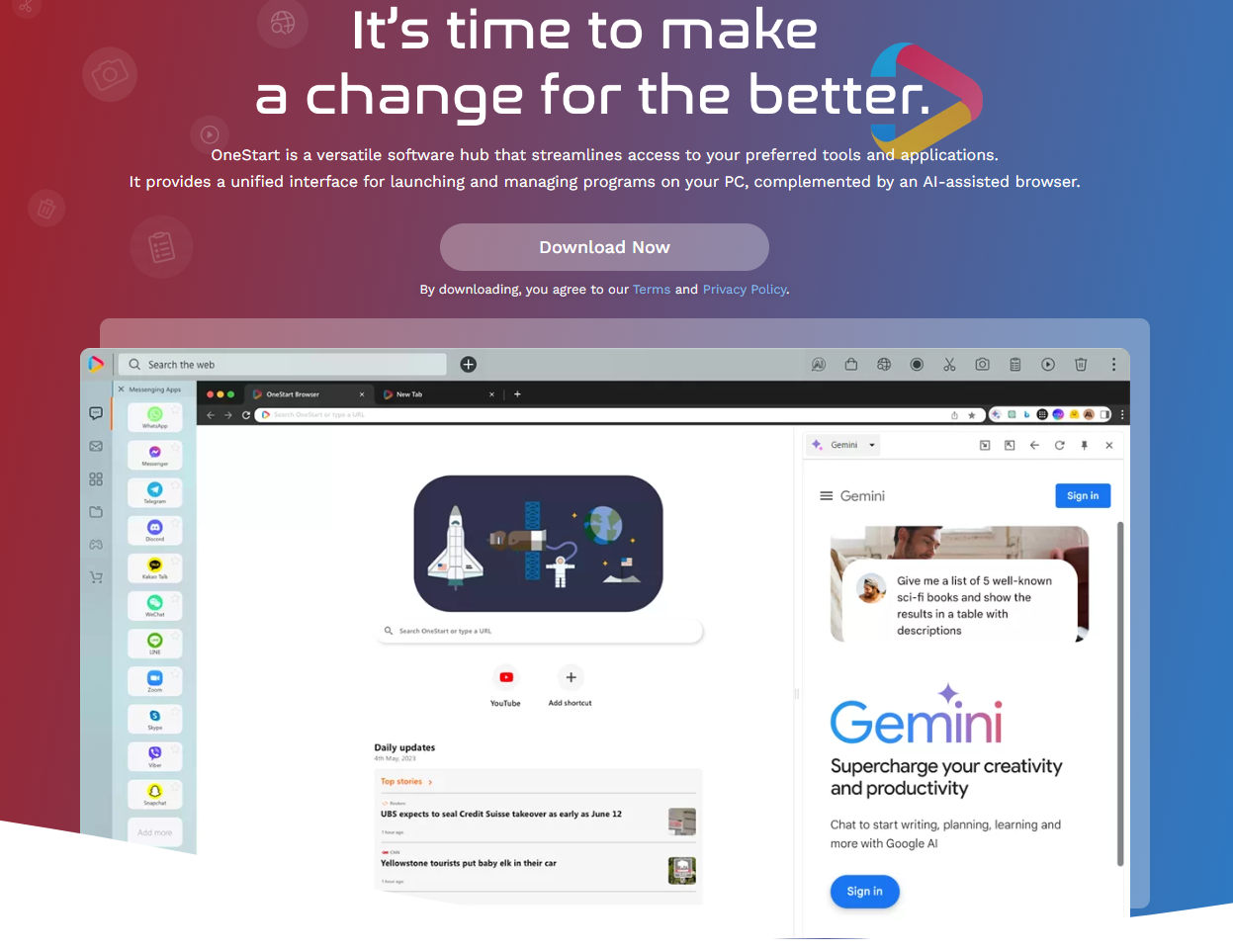OneStart είναι ένα πρόγραμμα περιήγησης που διαφημίζεται ως πρόγραμμα περιήγησης με τεχνητή νοημοσύνη (AI). Βασίζεται στο έργο ανοιχτού κώδικα Chromium. Ωστόσο, επειδή συνοδεύεται από άλλα προγράμματα, θεωρείται δυνητικά ανεπιθύμητο πρόγραμμα (PUP). Δεν είναι επικίνδυνο πρόγραμμα, ούτε θα βλάψει τον υπολογιστή. Ωστόσο, εάν το βρείτε εγκατεστημένο στον υπολογιστή σας, ίσως να μην θυμάστε καν να το εγκαταστήσατε επειδή χρησιμοποίησε μια παραπλανητική μέθοδο εγκατάστασης.
OneStart είναι ένα πρόγραμμα περιήγησης που βασίζεται στο Chromium και προσφέρει διάφορες δυνατότητες AI για υποτιθέμενη πιο βολική περιήγηση. Ένα από αυτά είναι ένα γραφικό στοιχείο συντόμευσης για το ChatGPT. Ενώ είναι ένα νόμιμο πρόγραμμα περιήγησης, εμφανίζει κάποια αμφισβητήσιμη συμπεριφορά που το καθιστά PUP. Συγκεκριμένα, το μεγαλύτερο πρόβλημά του είναι ο τρόπος με τον οποίο εγκαθίσταται. Διανέμεται μέσω αυτού που είναι γνωστό ως ομαδοποίηση λογισμικού, μια μέθοδος εγκατάστασης που επιτρέπει την εγκατάσταση προγραμμάτων χωρίς τη ρητή άδεια των χρηστών.
Θα πρέπει επίσης να αναφέρουμε ότι οι αναζητήσεις που πραγματοποιούνται μέσω αυτού του προγράμματος περιήγησης θα ανακατευθύνουν πρώτα στο OneStart .ai και στη συνέχεια θα προσγειωθούν στο search.yahoo.com.
Ενώ OneStart η ανεπιθύμητη εφαρμογή δεν είναι άμεσα επικίνδυνη, τα προγράμματα που προσπαθούν να εγκατασταθούν χρησιμοποιώντας παραπλανητικές μεθόδους δεν έχουν θέση στον υπολογιστή σας, είτε θεωρείτε ότι το ίδιο το πρόγραμμα είναι χρήσιμο είτε όχι.
Τα δυνητικά ανεπιθύμητα προγράμματα γενικά έχουν πολλές ανεπιθύμητες λειτουργίες, συμπεριλαμβανομένων περιττών αλλαγών στις ρυθμίσεις ενός προγράμματος περιήγησης, μιας ατελείωτης ροής διαφημίσεων, παρακολούθησης κ.λπ. Αν και δεν θεωρούνται ιδιαίτερα επικίνδυνα, η διατήρηση των PUP εγκατεστημένων δεν είναι καλή ιδέα. Εάν έχετε εγκαταστήσει ένα πρόγραμμα προστασίας από ιούς, θα πρέπει να εντοπίσει τα PUP ως απειλές και να σας συστήσει να τα διαγράψετε.
Πώς εγκαθίσταται η OneStart ανεπιθύμητη εφαρμογή στους υπολογιστές των χρηστών;
Ο λόγος OneStart που ταξινομείται ως δυνητικά ανεπιθύμητη εφαρμογή είναι επειδή συνδυάζεται με άλλα δημοφιλή δωρεάν προγράμματα. Αυτή είναι μια μέθοδος που επιτρέπει την εγκατάσταση προγραμμάτων χωρίς ρητή άδεια, για να γλιστρήσει ουσιαστικά τους προηγούμενους χρήστες. Αυτός είναι ο λόγος για τον οποίο μπορεί να μην θυμάστε να το εγκαταστήσετε εάν το βρείτε στον υπολογιστή σας.
Ο τρόπος με τον οποίο λειτουργεί η ομαδοποίηση λογισμικού είναι ότι προστίθενται πρόσθετες προσφορές σε δημοφιλή δωρεάν προγράμματα. Συνήθως προστίθενται adware και αεροπειρατές προγράμματος περιήγησης, αλλά προστίθεται και το περιστασιακό νόμιμο πρόγραμμα. Όταν κάτι προστίθεται σε ένα πρόγραμμα ως επιπλέον προσφορά, ρυθμίζεται να εγκαθίσταται αυτόματα μαζί με το πρόγραμμα, χωρίς να απαιτείται ρητή άδεια από τους χρήστες. Οι χρήστες συνήθως δεν γνωρίζουν καν τυχόν επιπλέον προσφορές, επειδή είναι κρυμμένες σε ρυθμίσεις που συνήθως δεν χρησιμοποιούν οι χρήστες. Ενώ οι επιπλέον προσφορές είναι προαιρετικές, η αποεπιλογή τους καθίσταται σκόπιμα δύσκολη, γι “αυτό και η ομαδοποίηση λογισμικού θεωρείται αμφιλεγόμενη μέθοδος εγκατάστασης. Είναι σύνηθες τα προγράμματα που το χρησιμοποιούν να εντοπίζονται ως πιθανές απειλές από προγράμματα προστασίας από ιούς.
Κατά την εγκατάσταση προγραμμάτων, ειδικά δωρεάν δημοφιλών, είναι σημαντικό να αποεπιλέγετε πάντα όλες τις προσφορές για να αποτρέψετε μη εξουσιοδοτημένες εγκαταστάσεις και να αποτρέψετε την ακαταστασία του υπολογιστή σας με ανεπιθύμητη αλληλογραφία. Για να το κάνετε αυτό, βεβαιωθείτε ότι χρησιμοποιείτε τις ρυθμίσεις για προχωρημένους (προσαρμοσμένες) όταν σας δίνεται η επιλογή κατά την εγκατάσταση του προγράμματος. Το παράθυρο εγκατάστασης θα σας προτείνει να χρησιμοποιήσετε τις προεπιλεγμένες ρυθμίσεις επειδή είναι πιο γρήγορο, αλλά αυτές οι ρυθμίσεις κάνουν όλες τις προσφορές κρυφές και εξουσιοδοτούν τις εγκαταστάσεις τους. Οι προηγμένες ρυθμίσεις, από την άλλη πλευρά, κάνουν όλες τις προσφορές ορατές και σας δίνουν την επιλογή να τις αποεπιλέξετε όλες. Το μόνο που χρειάζεται να κάνετε είναι να καταργήσετε την επιλογή των πλαισίων αυτών των προσφορών.
Συνιστούμε επίσης να ερευνήσετε ένα πρόγραμμα πριν το εγκαταστήσετε στο μέλλον. Οι ιστότοποι λήψης δωρεάν προγραμμάτων είναι γεμάτοι ανεπιθύμητα προγράμματα, μεταμφιεσμένα ως χρήσιμα για να εξαπατήσουν τους χρήστες να τα εγκαταστήσουν. Μια απλή αναζήτηση με το Google ή άλλη μηχανή αναζήτησης είναι συχνά αρκετή για να προσδιορίσετε εάν ένα πρόγραμμα είναι ασφαλές για λήψη/εγκατάσταση.
Πρέπει να αφαιρέσετε OneStart την ανεπιθύμητη εφαρμογή από τον υπολογιστή σας;
Εάν το βρείτε εγκατεστημένο στον υπολογιστή σας, αλλά δεν θυμάστε να το εγκαταστήσατε, θα πρέπει να καταργήσετε OneStart την ανεπιθύμητη εφαρμογή. Ενώ το πρόγραμμα δεν πρόκειται να βλάψει τον υπολογιστή σας, εγκαταστάθηκε χωρίς τη ρητή άδειά σας και τέτοια προγράμματα δεν ανήκουν στη συσκευή σας. Ανιχνεύεται επίσης ως απειλή από πολλά προγράμματα προστασίας από ιούς. Επομένως, σας συνιστούμε ανεπιφύλακτα να διαγράψετε OneStart την ανεπιθύμητη εφαρμογή. Η χρήση ενός προγράμματος προστασίας από ιούς είναι καλή ιδέα, επειδή θα μπορούσε να είναι κάπως δύσκολο να απαλλαγείτε από το PUP με μη αυτόματο τρόπο.
Offers
Κατεβάστε εργαλείο αφαίρεσηςto scan for OneStartUse our recommended removal tool to scan for OneStart. Trial version of provides detection of computer threats like OneStart and assists in its removal for FREE. You can delete detected registry entries, files and processes yourself or purchase a full version.
More information about SpyWarrior and Uninstall Instructions. Please review SpyWarrior EULA and Privacy Policy. SpyWarrior scanner is free. If it detects a malware, purchase its full version to remove it.

WiperSoft αναθεώρηση λεπτομέρειες WiperSoft είναι ένα εργαλείο ασφάλεια που παρέχει σε πραγματικό χρόνο ασφάλεια απ� ...
Κατεβάσετε|περισσότερα


Είναι MacKeeper ένας ιός;MacKeeper δεν είναι ένας ιός, ούτε είναι μια απάτη. Ενώ υπάρχουν διάφορες απόψεις σχετικά με τ� ...
Κατεβάσετε|περισσότερα


Ενώ οι δημιουργοί του MalwareBytes anti-malware δεν έχουν σε αυτήν την επιχείρηση για μεγάλο χρονικό διάστημα, συνθέτουν ...
Κατεβάσετε|περισσότερα
Quick Menu
βήμα 1. Απεγκαταστήσετε OneStart και συναφή προγράμματα.
Καταργήστε το OneStart από Windows 8
Κάντε δεξιό κλικ στην κάτω αριστερή γωνία της οθόνης. Μόλις γρήγορη πρόσβαση μενού εμφανίζεται, επιλέξτε Πίνακας ελέγχου, επιλέξτε προγράμματα και δυνατότητες και επιλέξτε να απεγκαταστήσετε ένα λογισμικό.


Απεγκαταστήσετε OneStart από τα παράθυρα 7
Click Start → Control Panel → Programs and Features → Uninstall a program.


Διαγραφή OneStart από τα Windows XP
Click Start → Settings → Control Panel. Locate and click → Add or Remove Programs.


Καταργήστε το OneStart από το Mac OS X
Κάντε κλικ στο κουμπί Go στην κορυφή αριστερά της οθόνης και επιλέξτε εφαρμογές. Επιλέξτε το φάκελο "εφαρμογές" και ψάξτε για OneStart ή οποιοδήποτε άλλοδήποτε ύποπτο λογισμικό. Τώρα, κάντε δεξί κλικ στο κάθε τέτοια εισόδων και επιλέξτε μεταφορά στα απορρίμματα, στη συνέχεια, κάντε δεξί κλικ το εικονίδιο του κάδου απορριμμάτων και επιλέξτε άδειασμα απορριμάτων.


βήμα 2. Διαγραφή OneStart από τις μηχανές αναζήτησης
Καταγγείλει τις ανεπιθύμητες επεκτάσεις από τον Internet Explorer
- Πατήστε το εικονίδιο με το γρανάζι και πηγαίνετε στο Διαχείριση πρόσθετων.


- Επιλέξτε γραμμές εργαλείων και επεκτάσεις και να εξαλείψει όλες τις ύποπτες καταχωρήσεις (εκτός από τη Microsoft, Yahoo, Google, Oracle ή Adobe)


- Αφήστε το παράθυρο.
Αλλάξει την αρχική σελίδα του Internet Explorer, αν άλλαξε από ιό:
- Πατήστε το εικονίδιο με το γρανάζι (μενού) στην επάνω δεξιά γωνία του προγράμματος περιήγησης και κάντε κλικ στην επιλογή Επιλογές Internet.


- Γενικά καρτέλα καταργήσετε κακόβουλο URL και εισάγετε το όνομα τομέα προτιμότερο. Πιέστε εφαρμογή για να αποθηκεύσετε τις αλλαγές.


Επαναρυθμίσετε τη μηχανή αναζήτησης σας
- Κάντε κλικ στο εικονίδιο με το γρανάζι και κινηθείτε προς Επιλογές Internet.


- Ανοίξτε την καρτέλα για προχωρημένους και πατήστε το πλήκτρο Reset.


- Επιλέξτε Διαγραφή προσωπικών ρυθμίσεων και επιλογή Επαναφορά μία περισσότερο χρόνο.


- Πατήστε κλείσιμο και αφήστε το πρόγραμμα περιήγησής σας.


- Εάν ήσαστε σε θέση να επαναφέρετε προγράμματα περιήγησης σας, απασχολούν ένα φημισμένα anti-malware, και σάρωση ολόκληρου του υπολογιστή σας με αυτό.
Διαγραφή OneStart από το Google Chrome
- Πρόσβαση στο μενού (πάνω δεξιά γωνία του παραθύρου) και επιλέξτε ρυθμίσεις.


- Επιλέξτε τις επεκτάσεις.


- Εξαλείψει τις ύποπτες επεκτάσεις από τη λίστα κάνοντας κλικ στο δοχείο απορριμμάτων δίπλα τους.


- Αν δεν είστε σίγουροι ποιες επεκτάσεις να αφαιρέσετε, μπορείτε να τα απενεργοποιήσετε προσωρινά.


Επαναφέρετε την αρχική σελίδα και προεπιλεγμένη μηχανή αναζήτησης χρωμίου Google αν ήταν αεροπειρατή από ιό
- Πατήστε στο εικονίδιο μενού και κάντε κλικ στο κουμπί ρυθμίσεις.


- Αναζητήστε την "ανοίξτε μια συγκεκριμένη σελίδα" ή "Ορισμός σελίδες" στο πλαίσιο "και στο εκκίνηση" επιλογή και κάντε κλικ στο ορισμός σελίδες.


- Σε ένα άλλο παράθυρο Αφαιρέστε κακόβουλο αναζήτηση τοποθεσίες και πληκτρολογήστε αυτό που θέλετε να χρησιμοποιήσετε ως αρχική σελίδα σας.


- Στην ενότητα Αναζήτηση, επιλέξτε Διαχείριση αναζητησης. Όταν στις μηχανές αναζήτησης..., Αφαιρέστε κακόβουλο αναζήτηση ιστοσελίδες. Θα πρέπει να αφήσετε μόνο το Google ή το όνομά σας προτιμώμενη αναζήτηση.




Επαναρυθμίσετε τη μηχανή αναζήτησης σας
- Εάν το πρόγραμμα περιήγησης εξακολουθεί να μην λειτουργεί τον τρόπο που προτιμάτε, μπορείτε να επαναφέρετε τις ρυθμίσεις.
- Ανοίξτε το μενού και πλοηγήστε στις ρυθμίσεις.


- Πατήστε το κουμπί επαναφοράς στο τέλος της σελίδας.


- Πατήστε το κουμπί "Επαναφορά" άλλη μια φορά στο πλαίσιο επιβεβαίωσης.


- Εάν δεν μπορείτε να επαναφέρετε τις ρυθμίσεις, αγοράσετε ένα νόμιμο αντι-malware και να σαρώσει τον υπολογιστή σας.
Καταργήστε το OneStart από Mozilla Firefox
- Στην επάνω δεξιά γωνία της οθόνης, πιέστε το πλήκτρο μενού και επιλέξτε πρόσθετα (ή πατήστε Ctrl + Shift + A ταυτόχρονα).


- Να μετακινήσετε στη λίστα επεκτάσεων και προσθέτων και να απεγκαταστήσετε όλες τις καταχωρήσεις ύποπτα και άγνωστα.


Αλλάξει την αρχική σελίδα του Mozilla Firefox, αν άλλαξε από ιό:
- Πατήστε το μενού (πάνω δεξιά γωνία), επιλέξτε επιλογές.


- Στην καρτέλα "Γενικά" διαγράψετε το κακόβουλο URL και εισάγετε ιστοσελίδα προτιμότερο ή κάντε κλικ στο κουμπί Επαναφορά στην προεπιλογή.


- Πατήστε OK για να αποθηκεύσετε αυτές τις αλλαγές.
Επαναρυθμίσετε τη μηχανή αναζήτησης σας
- Ανοίξτε το μενού και πατήστε το κουμπί βοήθεια.


- Επιλέξτε πληροφορίες αντιμετώπισης προβλημάτων.


- Firefox ανανέωσης τύπου.


- Στο πλαίσιο επιβεβαίωσης, κάντε κλικ στην επιλογή Ανανέωση Firefox πάλι.


- Αν είστε σε θέση να επαναφέρετε το Mozilla Firefox, σάρωση ολόκληρου του υπολογιστή σας με ένα αξιόπιστο anti-malware.
Απεγκαταστήσετε OneStart από το Safari (Mac OS X)
- Πρόσβαση στο μενού.
- Επιλέξτε προτιμήσεις.


- Πηγαίνετε στην καρτέλα επεκτάσεις.


- Πατήστε το κουμπί της απεγκατάστασης δίπλα από το ανεπιθύμητο OneStart και να απαλλαγούμε από όλες τις άλλες άγνωστες εγγραφές καθώς και. Εάν δεν είστε βέβαιοι αν η επέκταση είναι αξιόπιστος ή όχι, απλά αποεπιλέξτε το πλαίσιο ενεργοποίηση για να το απενεργοποιήσετε προσωρινά.
- Επανεκκίνηση Safari.
Επαναρυθμίσετε τη μηχανή αναζήτησης σας
- Πατήστε το εικονίδιο του μενού και επιλέξτε Επαναφορά Safari.


- Επιλέξτε τις επιλογές που θέλετε να επαναφορά (συχνά όλα αυτά επιλέγεται εκ των προτέρων) και πατήστε το πλήκτρο Reset.


- Εάν δεν μπορείτε να επαναφέρετε το πρόγραμμα περιήγησης, σάρωση ολόκληρο το PC σας με ένα αυθεντικό malware λογισμικό αφαίρεσης.
Site Disclaimer
2-remove-virus.com is not sponsored, owned, affiliated, or linked to malware developers or distributors that are referenced in this article. The article does not promote or endorse any type of malware. We aim at providing useful information that will help computer users to detect and eliminate the unwanted malicious programs from their computers. This can be done manually by following the instructions presented in the article or automatically by implementing the suggested anti-malware tools.
The article is only meant to be used for educational purposes. If you follow the instructions given in the article, you agree to be contracted by the disclaimer. We do not guarantee that the artcile will present you with a solution that removes the malign threats completely. Malware changes constantly, which is why, in some cases, it may be difficult to clean the computer fully by using only the manual removal instructions.